TCL ma kilka telewizorów z systemem Android, które sprawiają, że strumieniowanie programów i treści jest dziecinnie proste. Jednak zdarzają się sytuacje, w których połączenie Wi-Fi działa nieprawidłowo. Możesz również nie mieć pewności, w jaki sposób telewizor łączy się z Internetem.

Nie musisz się martwić. Oprócz nauczenia się, jak podłączyć go do Wi-Fi, możesz znaleźć tutaj kilka sposobów rozwiązania problemu braku sygnału internetowego. Czytaj dalej, aby dowiedzieć się więcej.
Łączenie z Wi-Fi
Do każdego telewizora TCL przy zakupie dołączany jest pilot. Będziesz go używać przede wszystkim do kontrolowania interfejsu użytkownika.
- Włącz swój TCL Android TV .

- Naciśnij przycisk home.

- Przejdź do menu Ustawienia.

- Wybierz „Sieć i Internet”.

- Wybierz sieć, z którą chcesz się połączyć.
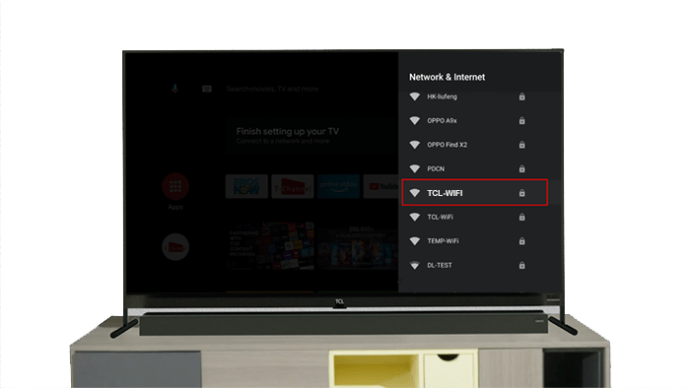
- Wpisz hasło.

- Potwierdź swój wybór.

Po kilku chwilach telewizor powinien mieć dostęp do internetu. Następnie możesz oglądać filmy z YouTube lub przesyłać strumieniowo za pomocą Netflix. Cała rozrywka online, jakiej możesz chcieć, jest już dostępna.
Wi-Fi nie działa
Powinieneś sprawdzić, czy telewizor TCL nie łączy się z Internetem. Może to rozwiązać problem.
Przetestuj połączenie internetowe
Czasami telewizor znajduje się w martwej strefie sygnału Wi-Fi. Oznacza to, że sygnał nie może łatwo dotrzeć do telewizora. W takim przypadku możesz spróbować przybliżyć router i sprawdzić, czy telewizorowi udaje się połączyć z internetem.
Jeśli Twój smartfon może uzyskać dostęp do Internetu bez problemu nawet po tym, może to być problem z modułem Wi-Fi telewizora. Nie poddawaj się jeszcze, bo są inne rozwiązania.
Sprawdź, czy używasz prawidłowego hasła
Wpisywanie hasła za pomocą pilota może być powolne i nieefektywne. Być może popełniłeś błąd. Jeśli tak, możesz spróbować zapomnieć o sieci i ostrożnie ponownie wprowadzić hasło. Jeśli próba zadziała, nie ma się czym martwić.
jest disney plus na amazon prime?
Prawdopodobnie będziesz musiał skontaktować się z dostawcą usług internetowych, jeśli będzie całkowity brak sygnału internetowego. Mogą wysłać kogoś, aby sprawdził, co się dzieje z połączeniem.
Jeśli telewizor jest jedynym elementem, który odmawia połączenia z internetem, coś może być nie tak z częściami wewnętrznymi.
Łączenie się z Wi-Fi bez pilota
Chociaż pilot jest domyślnym obiektem używanym do obsługi telewizora TCL, istnieją inne sposoby podłączenia telewizora do Internetu. Pilot nie jest całkowicie potrzebny.
Korzystaj z aplikacji Roku i mobilnego punktu dostępu
Jeśli nie masz nieograniczonej ilości danych, nie zalecamy stałego korzystania z mobilnego hotspotu. Jednak nadal pomaga w podłączeniu telewizora do Internetu.
- Pobierz i zainstaluj Roku aplikacja.
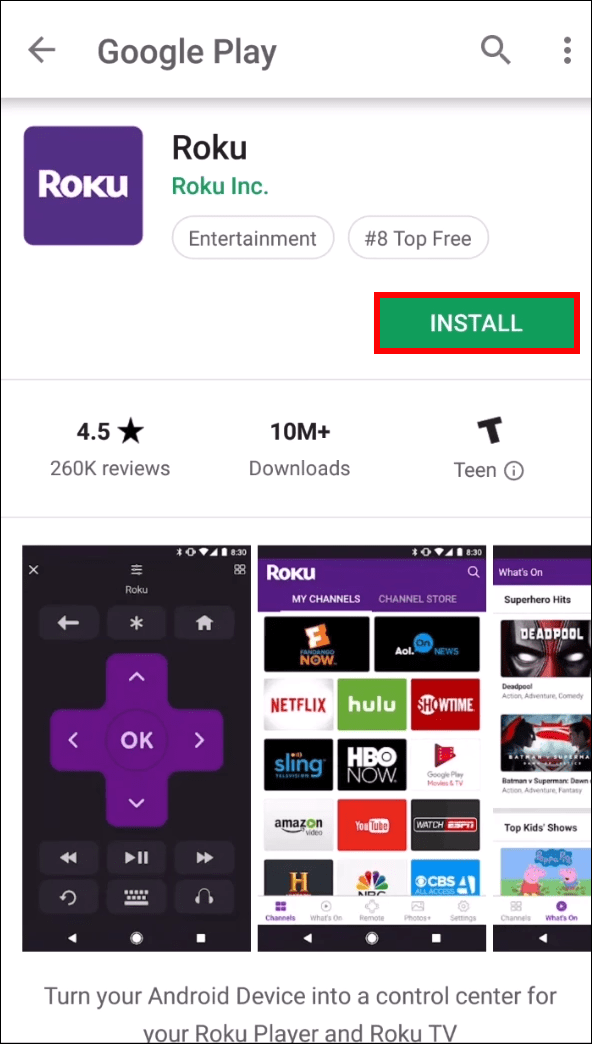
- Zacznij udostępniać mobilny punkt dostępu za pomocą smartfona.
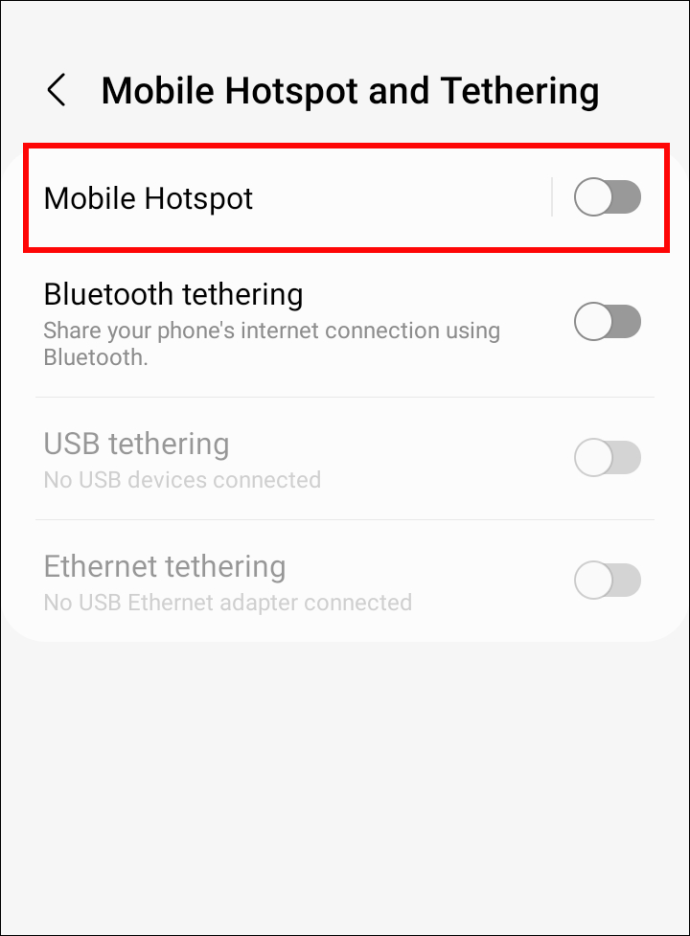
- Przełącz się na aplikację Roku.
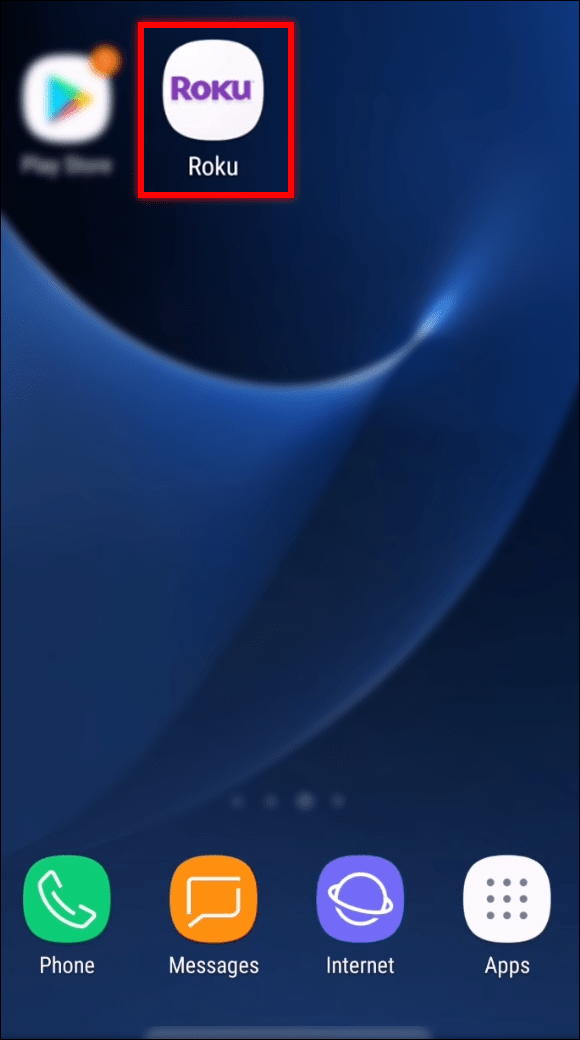
- Podłącz aplikację do telewizora.
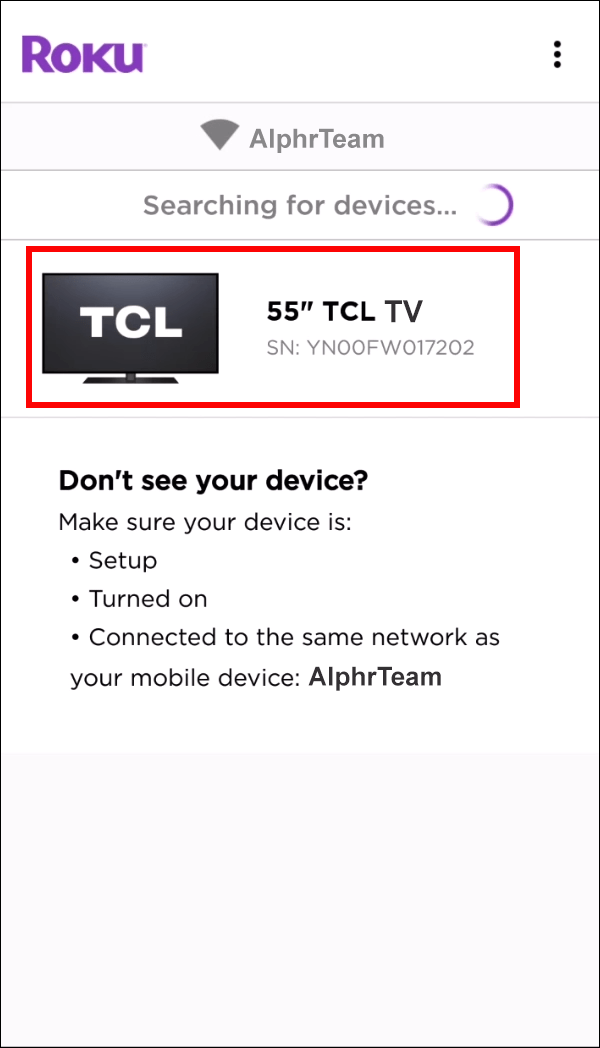
- Otwórz menu Ustawienia.

- Przejdź do ustawień sieciowych.

- Wybierz swoją domową sieć Wi-Fi.

- Podłącz telewizor do Internetu.

Po wykonaniu tej czynności możesz natychmiast wyłączyć hotspot. Możesz także podłączyć telewizor do Internetu przez hotspot telefonu, co może zużywać duże ilości danych miesięcznych.
Użyj myszy i klawiatury
Telewizory TCL mają porty USB, łatwo akceptujące przewodowe lub bezprzewodowe myszy i klawiatury USB. Najlepsze opcje to urządzenia bezprzewodowe, ponieważ będziesz siedział dalej od telewizora. Wystarczy je podłączyć i spróbować ich użyć.
Jeśli mysz lub klawiatura nie działa, spróbuj włożyć ją ponownie. Powinieneś używać nowszych produktów, ponieważ są one zwykle obsługiwane przez najnowsze telewizory.
- Podłącz mysz i klawiaturę.

- Poszukaj menu Ustawienia.

- Przejdź do sekcji sieci.

- Wybierz swoją sieć Wi-Fi.

- Podaj hasło.

- Połącz z internetem.

To takie proste. Połączenie myszy i klawiatury jest bardzo wygodne i ułatwia sterowanie telewizorem.
Podaj popcorn
Telewizor TCL jest gotowy do wejścia w świat strumieniowego przesyłania filmów i ulubionych programów. Chociaż podłączenie telewizora do Wi-Fi może być nieco mylące, jest to proces, którego opanowanie zajmuje niewiele czasu. Możesz nawet zmienić sieci później.
najlepsze bezprzewodowe słuchawki z redukcją szumów 2018
Czego używasz do sterowania telewizorem TCL? Jakie są twoje ulubione programy streamingowe? Daj nam znać w sekcji komentarzy poniżej.








